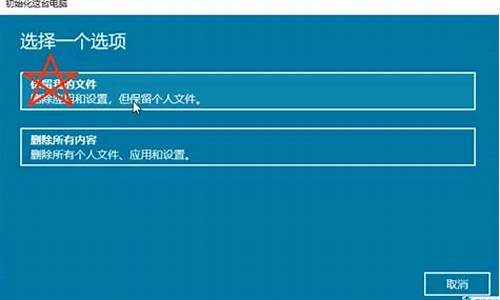笔记本电脑系统恢复选项-笔记本电脑系统恢复是指
1.电脑系统还原什么意思
2.笔记本怎么恢复出厂设置
3.笔记本如何使用“一键恢复”功能?
4.什么是系统备份与还原?
电脑系统还原什么意思

“系统还原”就是让Windows 恢复到以前的某个设置状况,因为平时使用Windows时,我们会安装一些应用软件,如果是安装一些Beta版的测试软件,就可能使系统不稳定,此时我们就可以使用“系统还原”的功能,将系统还原到安装软件之前的正常状态。
那么“系统还原”会不会把我们自己编写的文件给还原没了?这一点不用担心,“系统还原”主要是还原系统的设置、文件的关联、注册表等,而用户的文档、电子邮件、收藏夹等不受任何影响。
不过“系统还原”功能只有系统管理员才能使用,(也就是要用Administrator帐号登录Windows XP后,才可以使用)。
使用系统还原功能,需要先创建还原点,以后才能还原。
笔记本怎么恢复出厂设置
计算机内置的 F10 系统恢复出厂设置功能,能短时间内帮您将计算机系统恢复到初始状态。
一、F10 恢复出厂设置操作前须知:
1.系统恢复出厂会删除 C 盘中数据(包含桌面文件、下载、文档等)和安装在 C 盘的软件,您可以勾选备份 C 盘个人文档等内容。F10 后,安装在 C 盘的软件需要您重新安装,安装在非系统盘(例如 D 盘、E 盘等)的软件,是否需要重新安装取决软件本身的特性。
2.为方便后续使用 Office 应用软件,请您务必记住自己激活此计算机 Office 组件的微软帐号和密码。恢复完成后,需要重新配置计算机,如录入指纹、配对蓝牙、连接 WLAN 等,首次开机,可能会比平时正常开机速度稍慢,请您耐心等待。
3.恢复出厂设置前,除电源适配器、键鼠外,请拔掉其他的外接设备,如扩展坞、U 盘等存储设备。
4.若您的计算机预置的是 Windows 10 系统,升级至 Windows 11 系统后,使用 F10 系统恢复出厂功能,将回退到出厂预置的 Windows 10 系统。若您的计算机预置的是 Windows 11 系统,使用 F10 系统恢复出厂功能,依旧会回到出厂预置的 Windows 11 系统。
二、F10恢复出厂设置操作方法
第一步:进入 系统恢复出厂界面。
方法一:将计算机连接电源,开机时长按或点按 F10 键进入系统恢复出厂界面。
方法二:将计算机连接电源,开机状态下,打开华为电脑管家,点击更多图标,选择设置中心 > 系统 > 恢复出厂设置。
方法三(仅适用于 HUAWEI MateBook E 2019/2022):将计算机连接电源,关机状态下,同时按下电源键和音量减键,直至进入恢复出厂界面。
第二步:恢复出厂设置。
1.系统恢复出厂界面,选择恢复出厂设置。
温馨提醒:不同版本的 F10 功能操作界面可能略有不同,请您按实际界面提示操作。
2.按提示将数据备份到指定盘中,点击添加文件,选择需要备份的 C 盘内容,点击开始。
温馨提醒:
若您选择跳过,不备份 C 盘数据,计算机一键恢复出厂后将导致 C 盘中的个人数据丢失,无法恢复,请您注意。
该方式可以备份个人文档等内容,无法备份软件,系统恢复出厂后,安装在 C 盘(系统盘)的软件,需要您重新安装。安装在非系统盘(例如D盘,E盘等)的应用软件,F10 之后是否需要重新安装取决软件本身的特性,部分软件需要重新安装。
若您需要备份至外接存储设备中,请在此步骤中重新插入设备。
3.备份完成后,会自动跳转到还原引导界面。
4.进入华为恢复出厂界面,点击开始,计算机将自动进行系统恢复。
5.系统恢复出厂后,将进入首次开机设置界面,按提示完成配置即可。
笔记本如何使用“一键恢复”功能?
笔记本使用“一键恢复”功能的方法:
1.电脑自检完成后,就会自动引导进入联想一键恢复操作界面。这时,我们是可以使用鼠标来进行操作的。使用鼠标点击界面上的“一键恢复”按钮;
2.选择需要恢复的备份,选中“从初始备份恢复”,即将电脑的系统恢复到出厂的系统状态;选中“从用户备份恢复”,即恢复到用户之前自行备份的系统状态,前提是之前用户必须自行备份有系统;一般,我们选择“从初始备份恢复”即可,然后点击“下一步”按钮;
3.点击“开始”按钮之后,“一键恢复”系统会有两次提示:要用户确认是否恢复到初始状态,以及确认数据删除操作。这里我们全部选择“是”即可;前提是,我们一定要记得事先备份好数据;
4.接下来,“一键恢复”系统就自动开始对系统分区进行初始化以及恢复操作,在系统恢复期间,一定要保证台式机、一体机的电源不能中断;如果是笔记本电脑,一定要将电源适配器接入笔记本电脑;
6.大概等待15~20分钟之后,系统恢复完成。此时,我们点击“确定”,然后再点击“重启”。自此,我们的电脑的系统就恢复到出厂的状态;
7.这里,我们以“联想拯救系统4.0”为例。这个版本是目前联想家用机上比较常见的版本,主要是针对Windows 8和8.1系统。至于版本的操作,基本上都差不多。参考对照操作及可以了。
完成一键恢复后,第一次开机在进入系统前,系统要对用户的信息进行一系列的注册或登记设置。在设置过程中,有2个关键点是需要注意一下的:
1.设置前,请先不要插网线,并确保电脑是未联网状态:
在设置到“上网”这个步骤的时候,提示要链接无线网络这里,先不要联网,选择“跳过此步骤” 如果错误操作连接了,请在后面选择返回“上一步”;
2.在设置到“你的账户”这一步,需要设置一个用户名,密码可以不用设置,然后直接点“完成”即可。账户的密码,我们可以在以后需要的时候进行设置,否则,每次开机都需要我们输入密码进行登录;
3.大概等待10~15分钟之后,系统配置完毕,就可以正常进入系统 ;
4.为了能让使用感觉更加舒适,建议做些系统方面的优化。比如,删除掉一些不用的系统自带的小游戏,小工具。
什么是系统备份与还原?
电脑系统备份和系统还原是什么意思?
系统备份就是将你电脑中的文件复制一份存放起来,日常操作中,不小心删除或损坏文件后,可以从备份文件中恢复。
你的机子如果是XP系统的话,打开“开始”菜单,选择“程序”-->“附件”-->“系统工具”-->“系统还原”命令,查看系统还原是否打开。系统还原也能恢复文件。
打开后,系统会定期备份,以后如果系统出现问题,可以使用系统还原,选择还原到一个日期,系统就可以恢复了。挺不错的一功能。你的文档也不会丢
系统还原 就是使WINDOWS系统回到“原来”的状态。因为随着我们用计算机,他会不太稳定了,毛病就多多了,特别由于我们安装软件和遭受,好想回到刚装新系统时。安是相当费时间的,是太费时间!怎么样要是来个系统还原,“返老还童”就好了!
好处====节约时间!!!
备份系统 还原系统 有什么区别
备份系统.....
就是利用还原精灵或者是一键GHOST软件把你正在使用的系统做个备份,等你系统出现问题是,释放到你的系统盘上.
还原系统......
就是把你做的系统备份释放在你的系统盘上.
区别是,一个是写入,另一个是释放出.
什么叫还原系统什么叫备份系统?
第一种理埂:
备份系统就是把系统现在的这个状态保存下来,以备不测。不同的备份方法能保存下来的东西不一样
还原系统就是把系统恢复到你备份时的状态,通常用什么软件备份就用什么软件还原。
第二种理解:
还原系统就是用来进行对系统进行还原操作的一套设备,备份系统就是用来进行备份资料数据的一招设备或装置。
更具体的可以查看百度百科
系统备份什么意思 它会备份哪些东西 20分
系统备份,是备份所有C盘上的东西,在你系统遇到烦时候可以将系统还原到你备份系统时候的状态,很好用!不过你说的系统备份时什么如要备份,建议使用还原精灵(一键还原精灵)只要用还原精灵备份了系统,遇到弗麻烦了,开机时候按上下键选择除去系统外的那个东东(也就是还原精灵)然后只需两步,系统就完全健康了!
注意一点,备份系统最好在刚装好系统时候备份,这才是最健康的!
一键备份还原系统是干什么用的
把你现在的系统封存,当需要的时候在还原到封存时候的系统!
怎样还原系统?备份是什么意思?还原到以前的什么时间?
使用系统自带的还原工具最方便,它可以把机子上磁盘所有分区,恢复到设定的还原点状态。
一、启用设置系统还原
右击“我的电脑”—“属性”—系统还原—去掉“在所有驱动器上关闭系统还原”前边的勾—确定。
二、创建系统还原点
1、开始--所有程序--附件--系统工具--系统还原,打开“欢迎使用系统还原”对话框;
2、选“创建一个还原点”,单击“下一步”,打开“创建一个还原点”对话框;
3、在“还原描述点”文本框中,输入用来识别还原点的名称,如输入“安装软件前”,单击“创建”按钮,出现“还原点已创建”对话框;
4、单击“关闭”按钮,一个名叫“安装软件前”的还原点存放在你的电脑中,系统还原时,找到它按操作步骤去做,系统就还原到你“安装软件前”的状态了。
三、使用系统还原
1、开始 –所有程序—附件—系统工具—系统还原—打开“欢迎使用系统还原”对话框;
2、选“恢复我的计算机到一个较早的时间”—下一步,打开“选择一个还原点”对话框;
3、单击你认为运行正常的一个日期为还原点---下一步打开“确认还原点对话框;
4、确认后,点击下一步,系统会进行还原;
这种自动的一键还原软件,如果是对电脑不是很熟悉的人,操作起来还是比较麻烦的。建议不是很会玩电脑的使用一键还原软件。
重装系统,选哪个 还原 还是备份
您好,还原分区是指把现有的文件(您在网上下载回来的系统文件)还原至指定的分区(比如说C盘),还原过程其实就是重装系统。备份分区是指将当前系统备份起来,比如说您想把现在的系统备份一份,以备日后系统损坏可以还原用,备份之后会是个镜像文件,也就跟您下载回来之后一样的文件(您下载回来的镜像文件基本也是这样子做的)。所以您装好系统后,有的系统会自带有推广软件(比如某数字卫士,某够输入法以及某某导航)。纯手打,希望能帮得到您。
数据备份与恢复是什么?
容灾系统是指在相隔较远的异地,建立两套或多套功能相同的IT系统,互相之间可以进行健康状态监视和功能切换,当一处系统因意外(如火灾、地震等)停止工作时,整个应用系统可以切换到另一处,使得该系统功能可以继续正常工作。容灾技术是系统的高可用性技术的一个组成部分,容灾系统更加强调处理外界环境对系统的影响,特别是灾难件对整个IT节点的影响,提供节点级别的系统恢复功能。
容灾系统,从其对系统的保护程度来区分,可以将容灾系统分为:
1)数据级容灾:
数据容灾指通过建立异地容灾中心,做数据的远程备份,该数据可以是与本地生产数据的完全实时复制,也可以比本地数据略微落后,但一定是可用的。在灾难发生之后要确保原有的数据不会丢失或者遭到破坏,但在数据级容灾这个级别,发生灾难时应用是会中断的。在数据级容灾方式下,所建立的异地容灾中心可以简单地把它理解成一个远程的数据备份中心。数据级容灾的恢复时间比较长,但是相比其他容灾级别来讲它的费用比较低,而且构建实施也相对简单。
数据级容灾根据实时性的要求不一样,可以用异地备份的方式或者用存储阵列实时同步或异步同步的方式来实现。
2)应用级容灾
应用容灾是在数据容灾(存储阵列实时同步或异步同步方式)的基础上,在容灾站点建立一套完整的与本地生产系统相当的备份应用系统(可以是互为备份)。两个站点间数据同步的技术通过同步或异步复制技术来实现,保证关键应用在允许的时间范围内恢复运行,尽可能减少灾难带来的损失,让用户基本感受不到灾难的发生,构建完整的、可靠的和安全的业务应用。应用级容灾生产中心和异地灾备中心之间的数据传输可以用多种数据传输方式;同时应用级容灾系统需要通过专业的容灾软件来实现,可以使多种应用在灾难发生时可以进行快速切换,确保业务的连续性。
用的主要的技术包括负载均衡、集群技术。数据容灾是应用容灾的基础,应用容灾是数据容灾的目标。
3)业务级容灾
业务容灾是全业务的灾备,除了必要的IT相关技术,还要求具备全部的基础设施。当大灾难发生后,原有的办公场所都会受到破坏,为了维护整体业务系统的持续运行,生产数据中心全部业务系统需要整体进行切换,将全部业务系统依据生产数据中心运行的业务逻辑关系,依次启动相应应用,最终实现业务系统的整体容灾中心运行。
应用/业务级容灾推荐方案:Veritas InfoScale Enterprise(原Storage Foundation系列产品)
概述
Storage Foundation Cluster File System 可降低高可用环境中的复杂性和成本,提供更快的关键业务应用程序恢复速度。
与传统的单实例文件系统实施相比,Cluster File System可以大幅减少应用程序停机时间,提高数据访问速度。由于多台服务器共享相同的存储,所以,当发生应用程序故障时,将大大缩短恢复存储在线所需的时间。其高性能文件系统可以跨越异构服务器,实现数据并发访问,同时提高Oracle、SAP 或 Tibco 等应用程序和数据库故障转移速度
主要功能
? 提高应用程序的性能和可伸缩性 — 通过并行处理及动态添加服务器,提高服务级别和性能。Cluster File System可使性能呈线性扩展,最多可扩展至 64 台服务器。
? 缩短应用程序停机时间 — 因为数据要随时可供所有服务器使用,所以,故障转移的时间必须限制为应用程序重启所需的时间。对于 Oracle RAC,一分钟内即可实现恢复,同时大大降低了成本和复杂性。提高了在 Linu......>>
一键还原是什么意思啊?它和备份有什么关系?
全中文的操作界面
无论备份还是还原
都只需要按一个键
在WINDOWS状态下选择也可以
一般在系统安装完成后
安装自己常用的软件
然后杀毒
再用“一键GHOST”备份
当你安装以后
在启动过程中有一个选择:
进WINDOWS还是进“一键GHOST”
以后遇到系统出现问题
你就选择进“一键GHOST”
用他恢复系统就可以了
“一键GHOST”会自己替你将系统恢复到备份时的状态
什么是数据的备份与恢复
数据备份是容灾的基础,是指为防止系统出现操作失误或系统故障导致数据丢失,而将全部或部分数据 *** 从应用主机的硬盘或阵列复制到其它的存储介质的过程。传统的互据备份主要是用内置或外置的磁带机进行冷备份。但是这种方式只能防止操作失误等人为故障,而且其恢复时间也很长。随着技术的不断发展,数据的海量增加,不少的企业开始用网络备份。网络备份一般通过专业的数
据存储管理软件结合相应的硬件和存储设备来实现
当存储介质出现损伤或由于人员误操作、操作系统本身故障所造成的数据看 不见、无法读取、丢失。工程师通过特殊的手段读取却在正常状态下不可见、不可读、无法读的数据 电子数据恢复是指通过技术手段,将保存在台式机硬盘、笔记本硬盘、服务器硬盘、存储磁带库、移动硬盘、U盘、数码存储卡、Mp3等等设备上丢失的电子数据进行抢救和恢复的技术。
声明:本站所有文章资源内容,如无特殊说明或标注,均为采集网络资源。如若本站内容侵犯了原著者的合法权益,可联系本站删除。